Hørsel
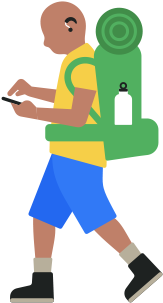
Utforsk verktøy designet for å forsterke lyder og hjelpe alle uten hørsel å kommunisere.
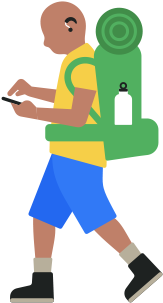
Utforsk verktøy designet for å forsterke lyder og hjelpe alle uten hørsel å kommunisere.
Tilgjengelig på:
iPhone, iPad, Mac, AirPods Pro 2
AirPods Pro 2 har nå en brukervennlig Høreapparat-funksjon på klinisk nivå til personer med mildt til moderat hørselstap.1 Høreapparat-funksjonen gjør justeringer slik at stemmer og andre lyder rundt deg blir klarere.1 Du kan til og med tilpasse innstillinger som forsterking, balanse og tone.
Når AirPods Pro 2 er sammenkoblet med en iPhone eller iPad, byr de på en vitenskapelig godkjent Hørselstest. Du kan teste hørselen enkelt og komfortabelt hjemme hos deg selv på rundt fem minutter, og få lettfattelige resultater og innsikt om hørselen din.
Konfigurer hørselshelse på:
NESTE
Tilgjengelig på:
iPhone, iPad, Mac
Apple har jobbet med de største og beste produsentene for å lage høreapparater, cochleaimplantater og lydprosessorer spesielt for Apple-enheter.2 Disse avanserte høreapparatene har enestående lydkvalitet, mange nyttige funksjoner og er like lette å sette opp og bruke som andre Bluetooth-enheter. Det er enkelt å bytte til forhåndsinnstillinger for omgivelsene anbefalt av audiografen din, så du ikke har behov for ytterligere fjernkontroller når du befinner deg utendørs eller på høylytte steder, som en restaurant. Når du bruker Made for iPhone-høreapparater, kan du også få Siri til å lese opp varslinger fra iPhone, iPad eller Mac.
NESTE
Tilgjengelig på:
iPhone
Følbar respons for musikk synkroniseres med Taptic Engine i iPhone slik at enheten vibrerer i takt med musikken – og du kan oppleve musikk gjennom trykk, teksturer og finjustert følbar respons.3 Funksjonen fungerer med millioner av sanger i Apple Music-katalogen.
Sett opp Følbar respons for musikk på:
NESTE
Tilgjengelig på:
iPhone, iPad, Mac, Apple Watch, Apple TV, AirPods Max, AirPods Pro, AirPods, EarPods, Powerbeats, Powerbeats Pro, Beats Solo Pro
Enten du lytter til musikk, ser en film eller snakker med en du er glad i, kan du optimalisere lydopplevelsen med Tilpassing av hodetelefoner. Forsterk svake lyder og juster bestemte frekvenser etter preferansene dine. Og gjennomfør en serie med lyttetester som hjelper deg å konfigurere opptil ni unike profiler.
Sett opp Tilpassing av hodetelefoner på:
Opptak i stereolyd har adskilte lydspor for høyre og venstre kanal. Monolyd kan utjevne forskjellene ved å spille begge lydkanalene i begge ørene. Og når du lytter til musikk, kan du justere balansen for å øke volumet i ett øre, så du ikke går glipp av en eneste tone og får med deg hver minste takt.
Sett opp Monolyd på:
NESTE
Tilgjengelig på:
iPhone, iPad, CarPlay
Lydgjenkjenning lytter etter bestemte lyder og bruker enhetens intelligens til å varsle deg når de registreres. Funksjonen gjenkjenner 15 forskjellige lyder, og i tillegg kan du få enheten til å lytte etter særegne lyder i omgivelsene dine – som pipelyder fra kjøkkenapparater, bestemte alarmer eller ringeklokker. På HomePod kan Lydgjenkjenning også registrere lyd fra røyk- eller karbonmonoksidvarslere. Og Lydgjenkjenning har nå fått støtte for CarPlay. iPhonen din lytter etter og registrerer sirener og tuting. Så du kan få en varsling på skjermen i bilen, hvis du bruker CarPlay, når en bestemt lyd registreres.4
Oppdatering:
Støtte for CarPlay. Lydgjenkjenning er nå kompatibelt med CarPlay. Den kan registrere sirener og tuting, og varsle sjåføren via skjermen i bilen når disse lydene registreres.
NESTE
Tilgjengelig på:
iPhone, iPad, Mac, Apple TV
FaceTime har video i høy kvalitet og rask bildefrekvens – og passer perfekt for personer som kommuniserer ved hjelp av tegnspråk på iPhone, iPad, Mac og Apple TV. Appen registrerer når du bruker tegnspråk i gruppesamtaler og setter deg automatisk i forgrunnen.
NESTE
Tilgjengelig på:
iPhone, iPad, AirPods Max, AirPods Pro, AirPods, Powerbeats Pro, Beats Fit Pro, Made for iPhone-høreapparater
Direktelytting gjør det lettere å ha samtaler i bråkete omgivelser. Bare slå på funksjonen og flytt enheten nærmere dem du prater med. Lyden registreres av mikrofonen i enheten og sendes til de trådløse hodetelefonene eller Made for iPhone-høreapparatene, så du får med deg alt som blir sagt.5
Sett opp Direktelytting på:
NESTE
Tilgjengelig på:
iPhone, iPad, Mac, Apple Watch
Enheten din gir deg beskjed når det skjer noe, på en måte du legger merke til. Velg visuelle og vibrerende varsler for innkommende FaceTime- og telefonsamtaler, tekstmeldinger, nye og sendte e‑postmeldinger og kalenderhendelser. Angi at et LED-lys skal blinke når noen ringer deg, eller at iPhone viser et bilde av den som ringer. Få Mac-skjermen til å blinke når en app trenger oppmerksomheten din. Og hvis du er på farten, kan Taptic Engine på Apple Watch gi deg et lett prikk på håndleddet hver gang du får en varsling.
Sett opp Sensoriske varsler på:
NESTE
Tilgjengelig på:
iPhone, iPad, Mac, Apple TV
Skjult teksting er transkribert tekst på skjerm som vises synkront med dialogen og handlingen. I tillegg til å transkribere tale, tekstes også ikke-verbal kommunikasjon, musikk og lydeffekter. Skjult teksting er støttet av apper som Apple TV-appen og tilgjengelig på over 40 språk for filmer, TV-programmer, videoer og podkaster – bare se etter CC-symbolet. Tilpass undertekster med ulike stiler og fonter, inkludert stiler som er større og uthevede, slik at teksten blir lettere å lese.
NESTE
Tilgjengelig på:
iPhone, iPad, Mac, HomePod
I Hjem-appen kan du bruke lydavskrift til å transkribere Interkom-beskjeder fra HomePod.
Sett opp Interkom-transkripsjoner på:
NESTE
Tilgjengelig på:
Apple Watch
Støy-appen måler desibelnivåene på omgivelseslyder, og gjør deg oppmerksom hvis lydnivået fra omgivelsene eller i hodetelefonene dine er så høyt at det kan påvirke hørselen din på en negativ måte. Når du konfigurerer Støy-appen på Apple Watch og kobler til kompatible hodetelefoner, vil Kontrollsenter vise deg om lyden fra hodetelefonene holder et farlig høyt volum.6 Og all informasjonen oppbevares trygt i Helse-appen på iPhone, for enkel tilgang når du trenger det.
Sett opp Støy-appen på:
NESTE
Tilgjengelig på:
iPhone, iPad, Mac, Apple Watch, Apple TV, HomePod, AirPods, CarPlay
Siri, den digitale assistenten din, kan hjelpe deg med ting du gjør hver dag – via tastaturet. Skriv til Siri gjør det enkelt å få rask hjelp til alt du trenger, til og med på Apple Watch. Bruk Siri ved hjelp av tastaturet og tekstfeltet på Apple Watch.7 Still spørsmål, sett opp påminnelser, gi kommandoer og mer. Made for iPhone-høreapparater kan også bruke Siri til å kunngjøre varslinger for iPhone og iPad. Du kan tilpasse Siri til behovene og preferansene dine ved å sette talehastigheten opp eller ned.
Oppdateringer:
Dobbelttrykk for å skrive til Siri. Med et lett dobbelttrykk nederst på på iPhone- eller iPad-skjermen kan du skrive til Siri fra hvor som helst i systemet når du ikke vil si noe høyt.
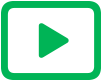
Få tips, triks og veiledninger for hørselsfunksjoner fra Apple Support på YouTube.
Se nå